관리자 설정 구성
적용 대상: Insights 관리자
중요
관리자 설정은 Teams 및 웹의 Viva Insights 앱에서 organization 인사이트에 영향을 줍니다.
Insights 관리자는 관리자 설정을 설정하고 편집하여 측정된 모든 사용자 관리자 또는 지정된 관리자 그룹이 해당 팀에 대한 집계된 공동 작업 인사이트에 액세스할 수 있도록 할 수 있습니다.
관리자 설정 정보
관리자를 위한 필수 구성 요소
관리자는 아래에서 구성하는 설정 외에도 Viva Insights organization 인사이트에 액세스하려면 두 가지가 있어야 합니다.
- Microsoft 365 전역 관리자가 할당한 라이선스
- 최소 팀 크기 설정을 충족하거나 초과하는 팀
팀 크기
팀이 최소 팀 크기 설정을 충족하거나 초과하는 관리자만 Teams 및 웹의 Viva Insights organization 인사이트에 액세스할 수 있습니다. 이 숫자는 5개 이상이어야 합니다.
팀의 크기에는 관리자와 organization 보고 계층 내에서 해당 관리자에게 직간접적으로 보고하는 모든 직원이 포함됩니다.
참고
팀 크기가 그룹 크기와 어떻게 다른지 알아보려면 최소 팀 크기와 최소 그룹 크기 간의 차이점은 무엇인가요?로 이동하세요.
현재 관리자
관리자 설정 페이지에서 다음 숫자를 확인할 수 있습니다. 이러한 숫자는 기본적으로 Microsoft Entra 데이터 또는 고급 인사이트 앱에서 Viva Insights 위해 성공적으로 업로드 및 처리된 최신 HR(조직) 데이터를 기반으로 합니다.
-
현재 관리자
- 측정된 관리자 – 라이선스가 할당되고 Teams에서 Viva Insights 전체에서 팀의 인사이트를 볼 수 있는 관리자 수입니다.
- Viva Insights 집계 그룹 인사이트에 사용하도록 설정된 관리자 – 설정한 최소 팀 크기를 충족하는 관리자 수입니다. 이러한 관리자는 팀에 대한 집계된 그룹 인사이트를 볼 수 있습니다.
관리자 설정 구성
관리자 설정을 구성하려면 다음 단계를 수행합니다.
관리자에 대한 Viva Insights 선택합니다. 이 상자를 선택하면 팀 크기가 최소인 관리자가 Viva Insights 팀 데이터에 액세스할 수 있습니다.

다음 중 하나를 선택합니다.

- 모든 관리자는 측정된 모든 관리자가 팀 인사이트에 액세스할 수 있도록 합니다(팀 크기가 최소값을 충족하도록 허용됨). 이 옵션을 선택하는 경우 3단계로 이동합니다.
- 특정 관리자에게 팀 인사이트에 대한 액세스 권한을 부여할 수 있는 관리자(.csv 업로드)를 선택합니다. 이 옵션을 선택한 후 다음을 수행합니다.
- 선택 관리자의 이메일 주소를 나열하는 .csv 파일을 만듭니다.
- .csv업로드 를 선택하여 목록을 업로드합니다.
- 현재 사용하도록 설정된 수동 업로드 관리자 목록 .csv다운로드 를 선택하여 현재 액세스 권한이 있는 관리자를 확인합니다. 잘못된 전자 메일 또는 허가되지 않은 관리자와 같은 오류가 발생하면 .csv 파일에 해당 관리자에 대한 오류가 표시됩니다.
최소 팀 크기를 확인하거나 변경합니다. 이 최소값을 허용되는 가장 낮은 설정인 5개 이상으로 변경할 수 있습니다. 이 설정은 팀 수에 관리자를 포함하여 해당 수 이상의 팀이 있는 관리자에 대해서만 액세스를 제한합니다.
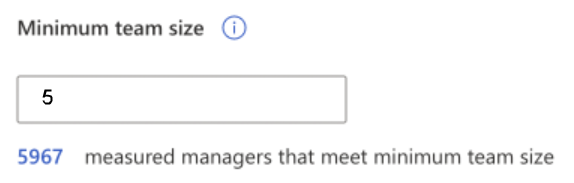
저장을 선택합니다.
참고
이러한 설정에 대한 변경 내용은 1시간 후에 적용됩니다.
리더 역할 할당
Insights 관리 organization 비즈니스 리더를 위한 그룹 관리자 환경에 대한 액세스를 관리할 수 있습니다. 그룹 관리자 환경은 리더가 팀의 건강하고 생산적인 업무 문화를 조성하는 데 도움이 되는 인사이트와 권장 사항을 제공합니다.
그룹 관리자 환경을 사용하도록 설정하려면 organization 적합한 리더에게 그룹 관리자 역할을 할당해야 합니다. .csv 파일 또는 AAD 그룹을 선택하여 이 작업을 수행할 수 있습니다. 그룹 관리자 환경에 사용하도록 설정하려는 리더가 포함된 AAD 그룹을 만들고 관리할 수 있습니다. 동적 또는 정적 그룹을 사용할 수 있으며 필요에 따라 멤버를 추가하거나 제거할 수 있습니다.
AAD 그룹을 사용하여 그룹 관리자 역할을 할당하는 방법
AAD 그룹을 사용하여 그룹 관리자 역할을 할당하려면 다음 단계를 수행합니다.
Insights 관리 자격 증명을 사용하여 Viva Insights 관리 포털에 로그인합니다.
왼쪽에서 설정을 선택한 다음 관리자 설정을 선택합니다.
AAD 그룹 사용을 선택합니다.
그룹 추가를 선택합니다.
사용하려는 AAD 그룹을 검색하고 선택합니다. 필요한 경우 여러 그룹을 추가할 수 있습니다.
적용을 선택합니다. 선택한 그룹의 구성원이며 그룹 관리자 환경에 적합한 사용자 리더 수가 표시됩니다.
최소 팀 크기와 최소 그룹 크기 간의 차이점은 무엇인가요?
최소 팀 크기
최소 팀 크기는 Viva Insights 앱에서 organization 인사이트를 볼 수 있는 관리자를 결정합니다. 팀의 크기에는 관리자와 organization 보고 계층 내에서 해당 관리자에게 직간접적으로 보고하는 모든 직원이 포함됩니다. 이 숫자는 5보다 낮을 수 없습니다.
앞에서 설명한 대로 관리자도 이러한 인사이트를 볼 수 있는 라이선스를 할당 받아야 합니다.
최소 그룹 크기
최소 그룹 크기는 개별 개인 정보를 보호하는 데 도움이 됩니다. 소규모 그룹에 대한 결과를 기반으로 개인에 대한 정보를 추측하는 것이 더 쉽기 때문에 최소 그룹 크기보다 Outlook 및 Teams에서 활동하는 사람이 적으면 몇 주 동안 organization 인사이트를 숨깁니다. Insights 관리자는 이 임계값을 늘리도록 선택할 수 있지만 5개 이상이어야 합니다. 최소 그룹 크기는 고급 인사이트 Power BI 템플릿의 데이터 시각화와 Outlook 및 Teams의 리더 및 관리자를 위한 organization 인사이트의 그룹 비교에 적용됩니다.
다음 단계
적용 대상: Exchange 관리자, Insights 관리자
